GIMP/创建金属效果
外观
< GIMP
本文将描述如何创建拉丝金属效果。


首先,我们使用扭曲滤镜(滤镜 > 噪点 > 扭曲)填充画布。将随机化(%)设置为 100。
这将与散射 RGB 滤镜(滤镜 > 噪点 > 散射 RGB)相同,所有通道(红色、绿色和蓝色)都设置为 1.0。但是,散射 RGB 具有更多选项,如果你在设置对话框中关闭独立 RGB,则可以跳过去色步骤。
然后,对图像应用运动模糊(滤镜 > 模糊 > 运动模糊...),角度为 0,长度约为 50。将角度更改为 180 并重复效果。为什么?请注意最终图像的右侧边缘不是漂亮且拉丝的外观?在两个方向上执行此操作将使其变得平滑。你可能需要调整长度设置,以免“过度模糊”。
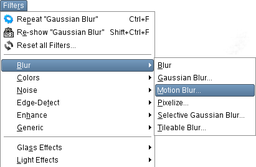

或者,你可以使用高斯模糊滤镜(滤镜 > 模糊 > 高斯模糊)。只需单击链图标并将垂直值向下调整,并调整水平值,直到你满意为止。这种效果不会使图像的一侧保持未模糊状态,并且经过适当调整,可能会得到更令人满意的最终结果。
这是最短的一步。现在我们只需要将图像去色。转到颜色 > 去色并按亮度,尽管亮度有时看起来可能更好。

应用裁剪/平铺/亮度/照明滤镜以适合。如果你使用的是高斯模糊方法而不是运动模糊方法,则可能不需要裁剪。
